Assalamulaikum Wr.Wb.
Pada kesempat sebelan kali ini kita akan melakukan pengawasan terhadap jaringan yang sudah kita buat sebelumnya, Kita akan menggunakan aplikasi The Dude untuk mengawasi jaringan kita.
A. Pengertian
The Dude adalah aplikasi buatan Mikrotik yang berfungsi untuk memonitor jaringan komputer dengan simple dan mudah. The Dude dapat melakukan scanning otomatis pada semua perangkat yang terhubung pada subnet jaringan tertentu. Hasil scanning nya berupa gambar peta konfigurasi jaringan yang muncul secara otomatis. Peta konfigurasi jaringan ini akan menggambarkan kondisi jaringan apakah sedang up/down.
Selain itu the dude juga dapat menampilkan transfer rate antar perangkat di jaringan, jadi kita dapat memantau traffic yang berjalan di jaringan kita secara realtime dengan mudah. Yang lebih istimewa lagi, the dude bisa digunakan pada perangkat selain Mikrotik.
The Dude dapat mengidentifikasi secara otomatis jenis dari perangkat yang ada di jaringan dengan menscan service yang digunakan oleh perangkat tertentu. Misalnya, the dude menscan perangkaat dengan open port 80, ia akan mengidentifikasikan perangkat itu sebagai Web Server.
B. Latar Belakang
Jaringan yang kita buat tentunya haruslah terjaga dengan stabil, tidak ada down atau pun kerusakan di sistem ataupun perangkat jaringan yang kita punya. Bagaimana kita bisa mengetahui jaringan kita up, down, labil ataupun yang lainnya ?? Okey.. jawabannya adalah melakukan monitoring ke jaringan yang kita punya.
C. Tujuan
- Memonitoring jaringan yang sudah kita buat
- Mengetahui trafic internet yang digunakan.
D. Alat dan Bahan
- PC
- Jaringan Internet
- Software The Dude
- Media Transmisi (Kabel Utp/Wifi)
E. Langkah Kerja
1. Hubungkan PC kita ke jaringan yang kita miliki.
2. Instal The Dude. Instalasinya sama seperti kita menginstal aplikasi di Windows. Yang belum punya, download aja disini.
3. Kemudian buka The Dude nya. kita isikan network yang akan kita monitoring.
Scan Network = IP yang akan kita monitoring
Discovery Mode = Reliable supaya menscan semuanya
Setelah itu klik discover untuk mulai memonitoring
Itu adalah Client yang pernah terhubung dan yang berwarna merah adalah client yang sudah tidak terhubung.
F. Referensi
https://mikrotikindo.blogspot.co.id/2014/11/cara-memonitor-jaringan-mikrotik-menggunakan-thedude.html
G. Hasil yang di Dapat
Client yang terhubung dapat kita lihat dengan warna Hijau dan warna merah adalah jaringan yang sudah terpustus.
H. Kesimpulan
Monitoring dapat kita lakukan dengan tujuan untuk mengawasi jaeingan yang kita miliki, jadi lebih mudah dalam melihat apakah jaringan kita sedang Up ataupun Down.
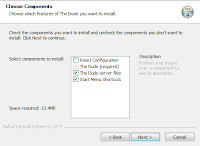




2 komentar
jadi dengan cara ini kita bisa tau situs apa aja yang diakses pc lain ya
itu salah satunya gan, tapi masih banyak lagi. bisa lihat service apa saja yang disediakan dll :D
makasih kunjungannya :)
EmoticonEmoticon